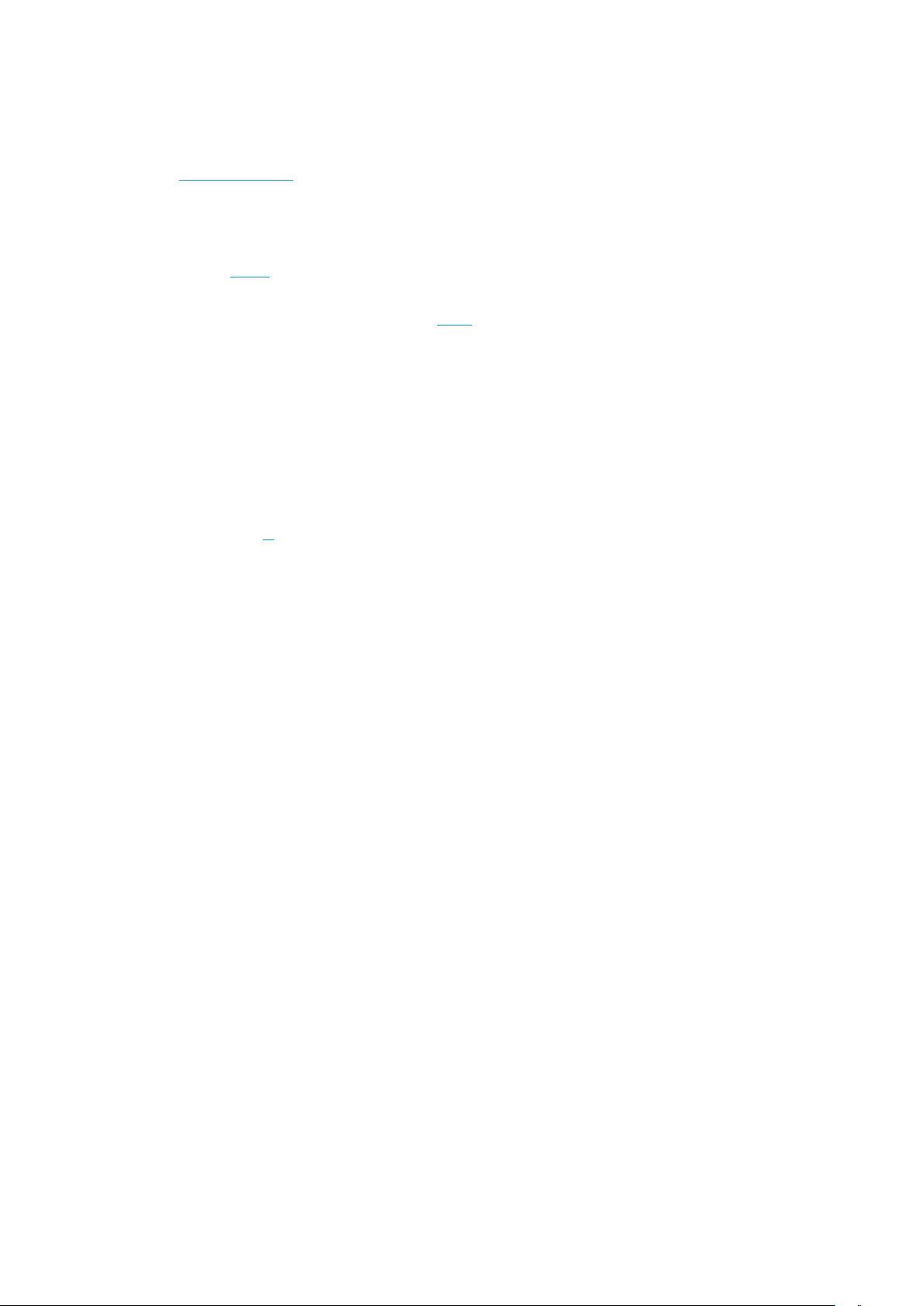KEIL数据导出技巧:快速获取STM32调试数据
需积分: 3 65 浏览量
更新于2024-08-03
收藏 371KB PDF 举报
"这篇教程介绍了如何使用KEIL软件将STM32单片机程序中的数组数据导出,以便于数据分析和可视化。通过调试界面、函数编辑器和命令窗口的运用,可以简便地将数据导出至文本文件,进一步在MATLAB或Excel中处理。"
在开发基于STM32的嵌入式系统时,数据采集和传输是常见的任务,而对这些数据进行有效的观察和处理至关重要。KEIL是一款流行的STM32开发环境,它提供了强大的调试工具,使得数据提取变得更加便捷。本文将指导开发者如何利用KEIL软件高效地导出数组数据。
首先,你需要进入调试界面。这可以通过点击菜单栏的"Debug",然后选择"FunctionEditor"来实现。调试界面允许你在程序运行时实时查看和操作变量,这对于数据采集至关重要。
接着,你需要编辑一个函数,用于输出需要导出的数组。例如,创建一个名为`export_data`的函数,该函数将数组的名称和长度作为参数。在函数中,可以使用`printf`函数将数组内容输出到控制台,同时配合`exec`命令,将数据写入日志文件。示例代码如下:
```c
FUNC void export_data(void) {
int i, j;
exec("log>Data.log"); // 将数据写入Data.log文件
printf("ori_data\n");
for (i = 0; i < 32; i++) {
printf("%d\n", g_adc.adcn_buf[4][i]); // 假设g_adc.adcn_buf是你要导出的数组
}
printf("lp_data\n");
printf("hp_data\n");
exec("logoff"); // 结束日志记录
}
```
确保编译这段代码时没有错误。然后,在程序中设置适当的调试断点,使`export_data`函数在运行到断点时被调用。
接下来,调用KEIL的命令窗口(Command Window),输入`export_data()`命令,执行这个函数,此时会生成一个名为Data.log的文件,位于工程目录下。
最后,你可以使用文本编辑器(如记事本)打开Data.log文件,查看并复制数据到MATLAB或Excel中进行进一步的分析和处理。MATLAB提供了强大的数据分析功能,而Excel则适用于简单的数据可视化和计算。
请注意,文章中提到的方法可能依赖于KEIL的具体版本和配置,因此在实际操作时,如果遇到问题,可能需要查阅KEIL的官方文档或在线社区获取帮助。此外,确保遵循版权规定,合理使用和分享内容,尊重原作者的知识产权。
总结起来,这个方法提供了一种快速导出KEIL中数组数据的方式,简化了STM32开发过程中数据处理的流程,使得开发者能够更加专注于数据分析和系统优化。通过这种方式,可以提高工作效率,促进项目的顺利进行。
点击了解资源详情
点击了解资源详情
点击了解资源详情
2018-10-15 上传
243 浏览量
2018-03-12 上传
2019-12-27 上传
102 浏览量
ruzituohuang
- 粉丝: 0
- 资源: 28
最新资源
- vue-element-Admin-demo:vue-element-Admin框架源代码
- SCOPE:用于在 SEER 中重新编码死因 (COD) 的实用程序:此 SCOPE 实用程序用于重新编码 SEER 中观察到的死亡变量的死因。-matlab开发
- [上传下载]Labs.net.cn简单图片上传系统 Beta1_upload.rar
- JunioResende
- 捐赠网络应用
- xyzsh:交互式外壳和文本处理工具
- Pingle:Web Ping工具,Web工具,Ping,站点-开源
- th2wc-blueprints:从 ThemeHybrid 和 WooCommerce 轻松开始使用主题的蓝图
- sourcecode-write:每2周对一个热门的前端框架进行源码分析,并画出思维导图
- 如何静音来电铃声
- 安卓幻影WIFI_3.0 适配安卓8.0以上.txt打包整理.zip
- A_star_Udacity:Udacity的A *任务1
- hash_tree,怎样阅读c语言源码,c语言
- 仿健客网手机wap药店网站模板_网站开发模板含源代码(css+html+js+图样).zip
- SCOPE:计算阳性淋巴结百分比的实用程序:该程序删除检查的淋巴结为零的病例并计算阳性 LN 密度。-matlab开发
- redux-ts:react + redux +打字稿